4.3.6-4.3.9电商2033李涵
素材分割
启动Premiere Pro 2020软件,按快捷键Ctrl+O, 打开路径文件夹中的“切割素材.prpro"项目文件。进入工作界面后,可查看时间轴面板中已经添加的素材片段,如图所示: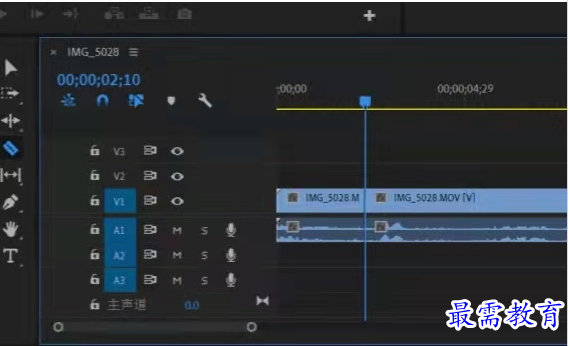
在时间轴面板中,将播放指示器移动到00:00:02:10位置,然后在工具面板中单击“剃刀工具”按钮,如图所示:
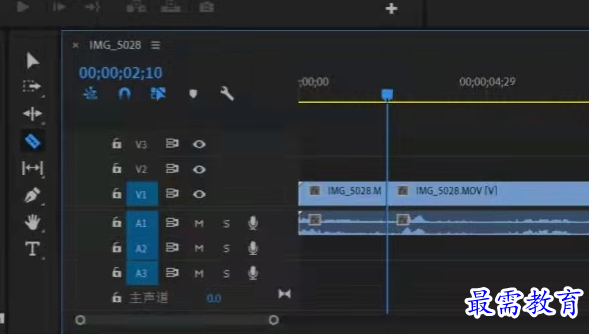
03将光标移至素材上方时间线所在位置,如图所示, 单击,即可将素材沿当前时间线所处位置进行分割,如图所示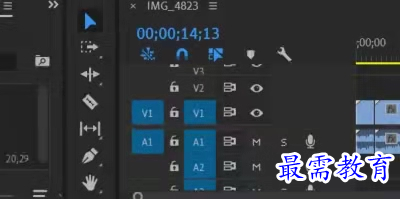
04上述操作完成后,素材片段被一分为二,使用“选择工具”D可对分割后的素材进行拖动调整,
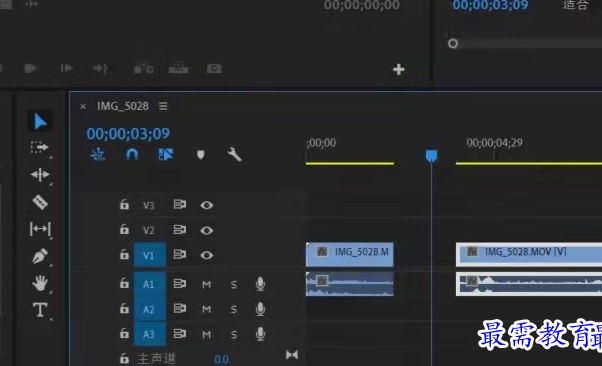
4.3.7插入和编辑覆盖
01启动Premiere Pro 2020软件,按快捷键Ctrl+O, 打开路径文件夹中的“ 插入和覆盖编辑prproj"项目文件。进入工作界面后,可查看时间轴面板中已经添加的素材片段,如图所示,可以看到该素材片段的持续时间为15秒。
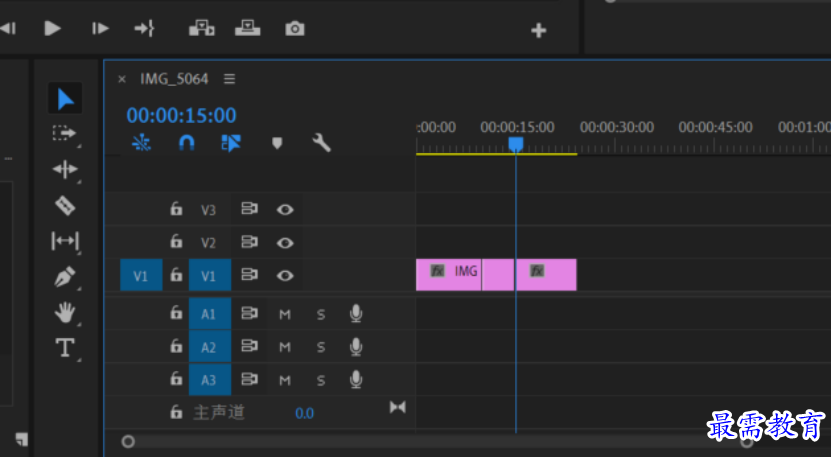
02在时间轴面板中,将播放指示器移动到00:00:05:00位置,
03将“项目”面板中的素材拖入“源”监视器面板(这里素材的默认持续时间为5秒),然后单击“源”监视器面板下方的“插入” 按钮圈,
04上述操作完成后,素材将被 插 入序列中00:00:05:00位置,同时“风景1.jpg" 素材被分割为两个部分,原本位于播放指示器后方的素材向后移动了,如图所示: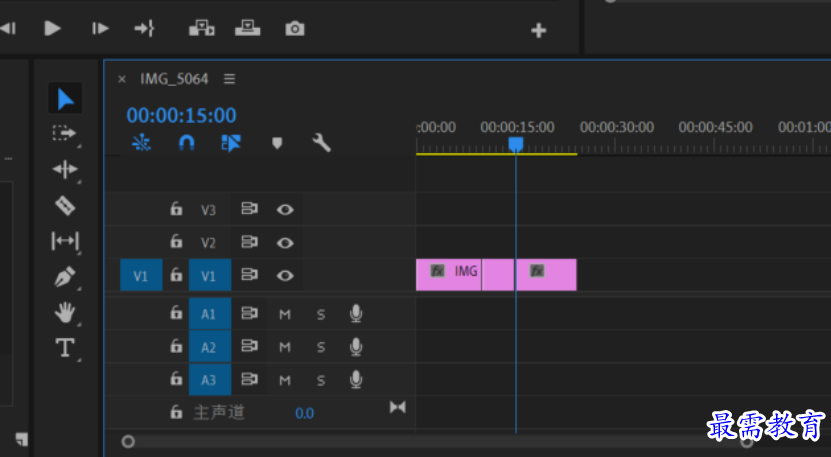
05下面演示覆盖编辑操作。在时间轴面板中,将播放指示器移动到00:00:15:00位置,如图所示: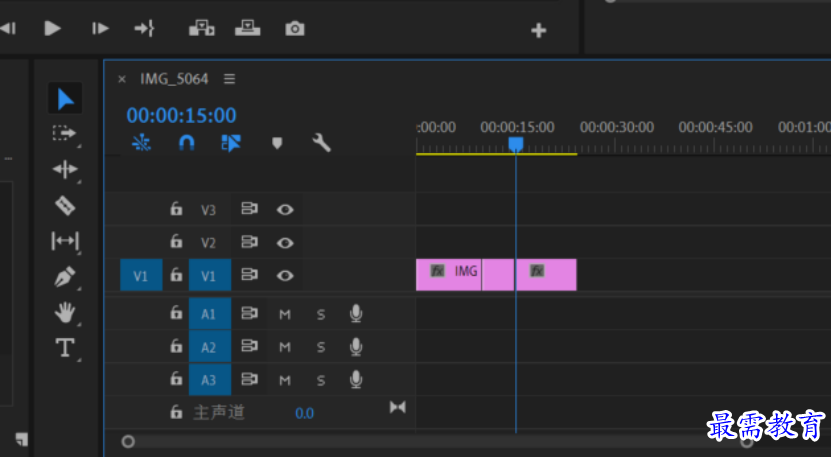
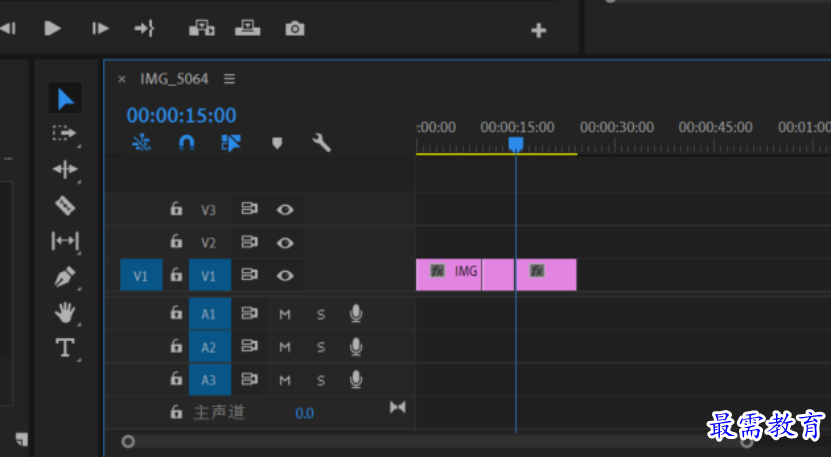
07上述操作完成后, 素材将被 插 入00:00:15:00位置,同时原本位于播放指示器后万的 素材被替换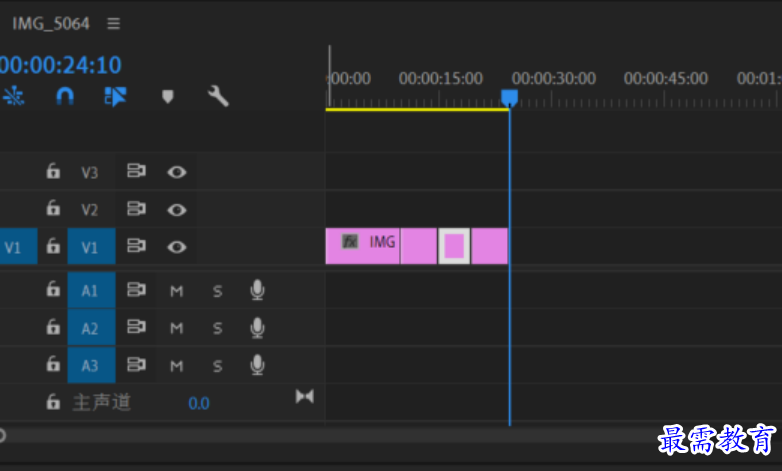
提升和提取编辑
在序列中插入一段持续时 间为15秒的素材,如图4-60所示, 然后将播放指示器移动到00:00:03:00亿置,按快捷键I标记入点,

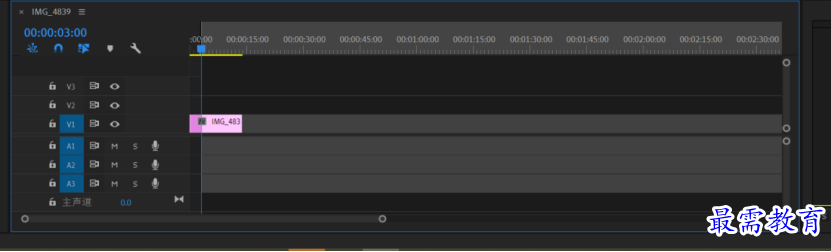
将播放指示器移动到00:00:10:00位置,按快捷键O标记出点,如图所示。标记好片段的入出点后,执行“序列”| "提升”命令,或者在“节目”监视器窗口中单击“提升”按钮,即可完成"提升”编辑操作,如图所示,此时在视频轨道中将留下一段空白区域。
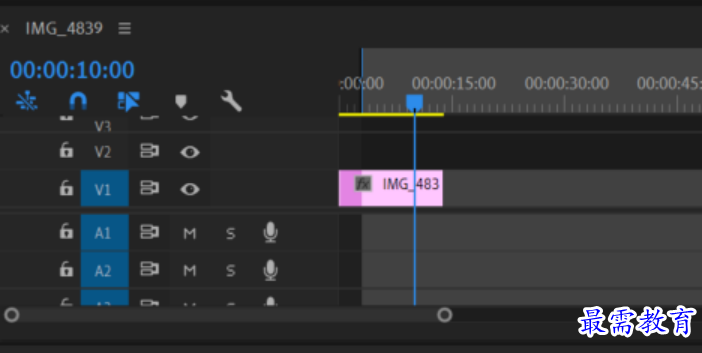
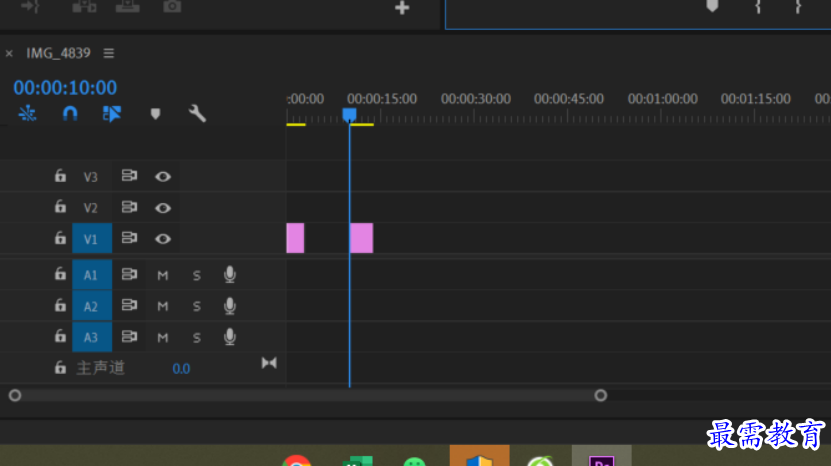
执行“编辑”|“撤销”命令,撤销上一步操作,使素材回到未执行“提升”命令前的状态。接着,执行“序列”|“提取”命令,或者在“节目”监视器窗口中单击“提取”按钮量,即可完成“提取”编组操作,如图所示,此时从入点到出点之间的素材都已被移除,并且出点之后的素材向前移动,在视频轨道中没有留下空白区域。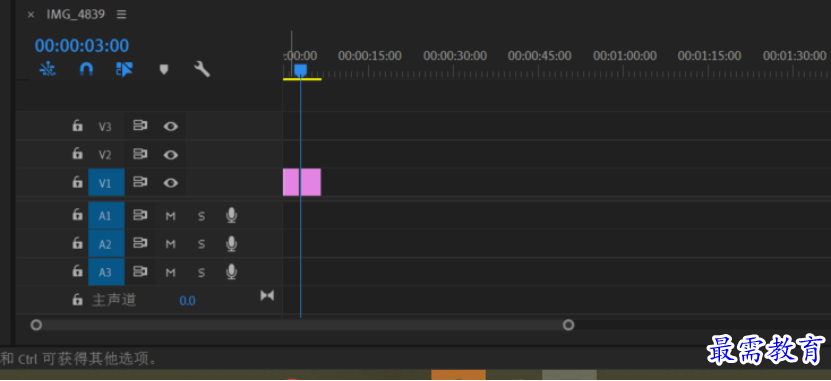
4.3.9分离和链接素材
在Preiere Po中处理带有音顿的视频素材时,有时需要将拥绑在起的祝质和自舞分开度独文的个体,分别进行处理,这就需要用到分离操作。而对于某些单独的视频和音频需要同时进行编就处理时,就需要将它们链接起来,便于一次性操作。要将链接的视音频分离,如图所示, 可选择序列中的素材片段,执行“剪辑”1“取消链接” 命令,或按快捷键Ctrl+L,即可分离视频和音频,此时视频素材的命名后少了 “IV"字符,如图


若要将视频和音频重新链接起来,只需同时选择要链接的视频和音频素材,执行“剪辑”|“链接”命令,或按快捷键Crl+L,即可链接视频和音频素材,此时视频素材的名称后方重新出现“V”字符
: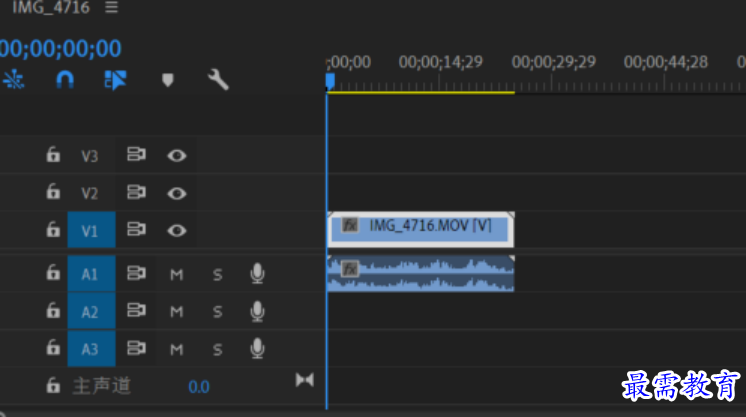




点击加载更多评论>>